Форматирование текста в Fireworks MX. Создание логотипа.
Выделив нарисованный прямоугольник, выберите в параметрах заливки в окне свойств пункт Linear Gradient. Щелкните на значке заливки в окне свойств.
Щелкните на левой стрелочке полосы градиента и установите значение цвета 99ССЗЗ. Щелкните на второй стрелочке и установите цвет 003300 (рис. 12.4).
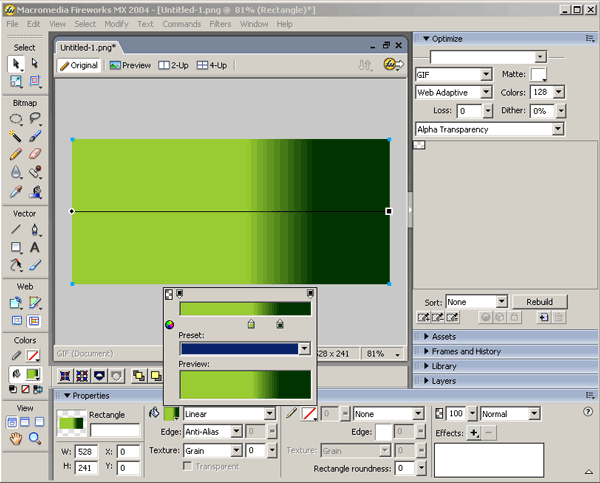
Рис. 12.4. Панель Gradient программы Fireworks
Цвета устанавливаются щелчком на стрелочке и выбором цвета из палитры. Сам градиент изменяется при передвижении стрелок по палитре.
На логотипе Кирсанова вы видите, что угол градиента приблизительно совпадает с углом наклона буквы, набранной курсивом. Выберите инструмент Pointer и щелкните на рисунке. Появится линия с маркерами на обоих концах. Эта линия показывает направление градиента.
Перетащите левый конец этой линии, отмеченный кружком, в верхний левый угол нарисованного прямоугольника. Правый конец линии (с квадратом) перетащите приблизительно на середину правого края прямоугольника.
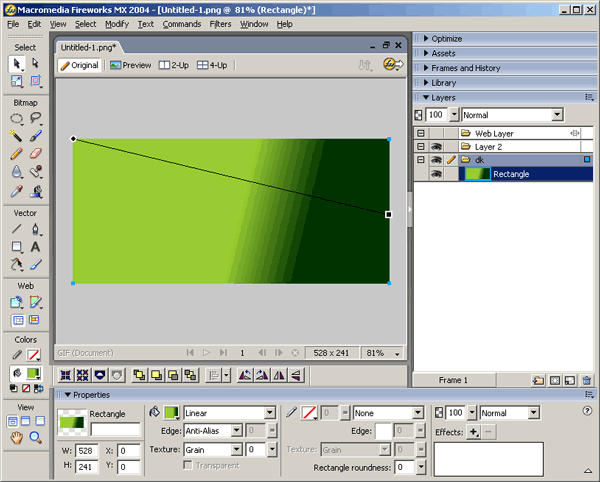
Рис. 12.5. Угол градиента изменяется при перетаскивании левого конца линии, а при перетаскивании правого конца изменяется сам градиент
